时间:2014-12-19 11:57:37 作者:xuee 来源:系统之家 1. 扫描二维码随时看资讯 2. 请使用手机浏览器访问: https://m.xitongzhijia.net/xtjc/20141219/32988.html 手机查看 评论 反馈
很多人在Win7或者Win8里都使用的是默认输入法,很便捷。Win10系统如何设置默认输入法呢?很多朋友很想知道,那就来了解一下。
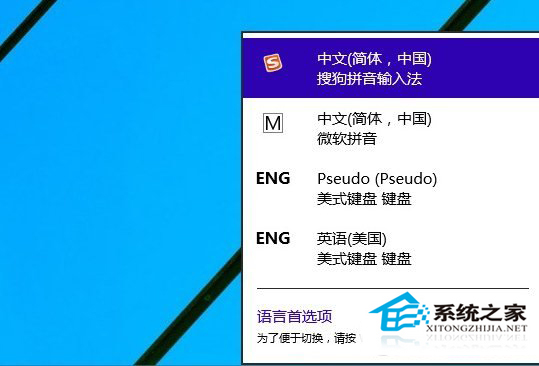
鼠标放在右下角-设置-更改电脑设置-时间和语言-区域和语言-添加语言,添加完后 (区域和语言下)点击你想要的语言。
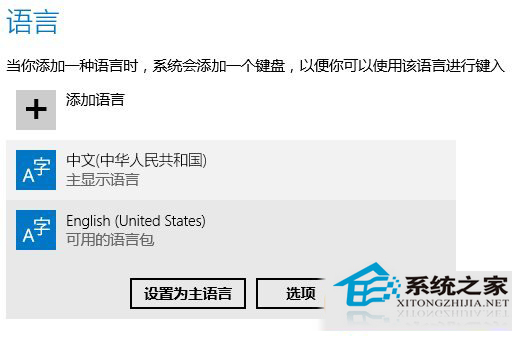
中文输入法里点击选项,然后点击添加键盘。
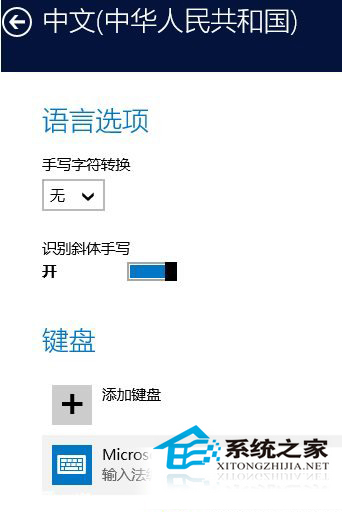
其实,Win10系统默认输入法的设置和在Win8里的设置方法是一样的。另外,使用快捷键win+空格,直接切换成默认输入法。
发表评论
共0条
评论就这些咯,让大家也知道你的独特见解
立即评论以上留言仅代表用户个人观点,不代表系统之家立场